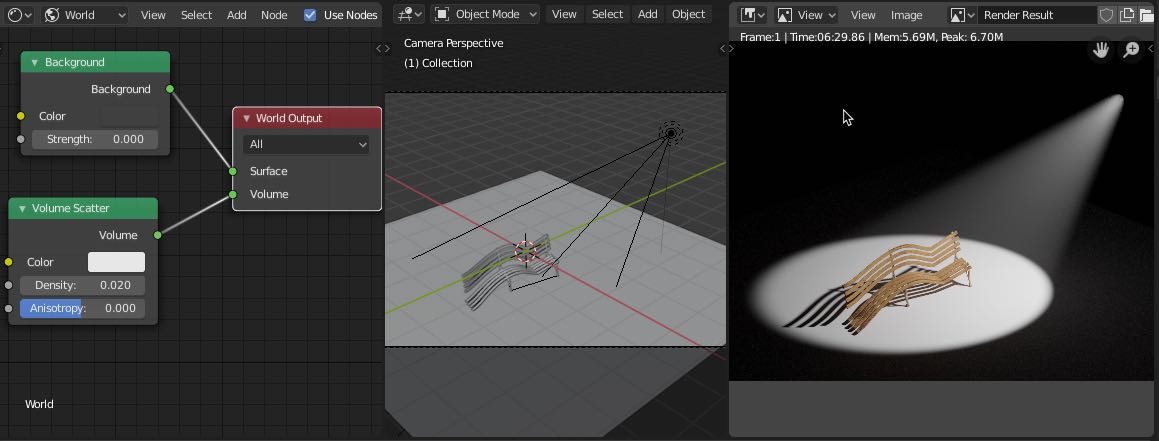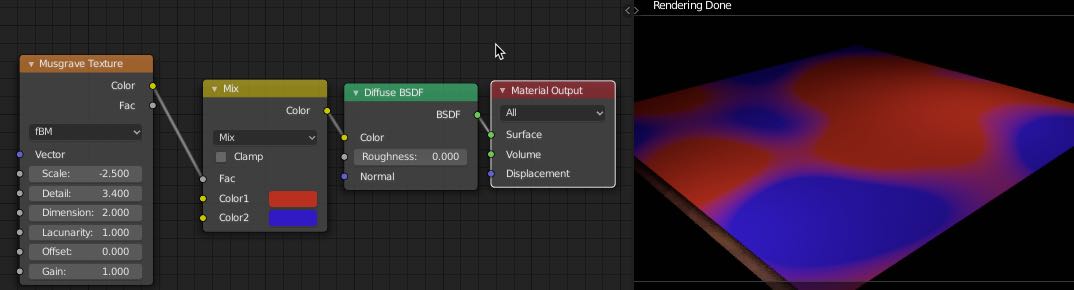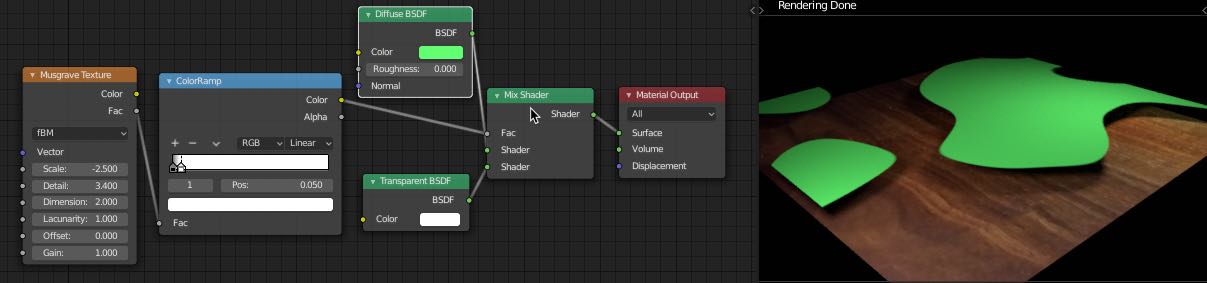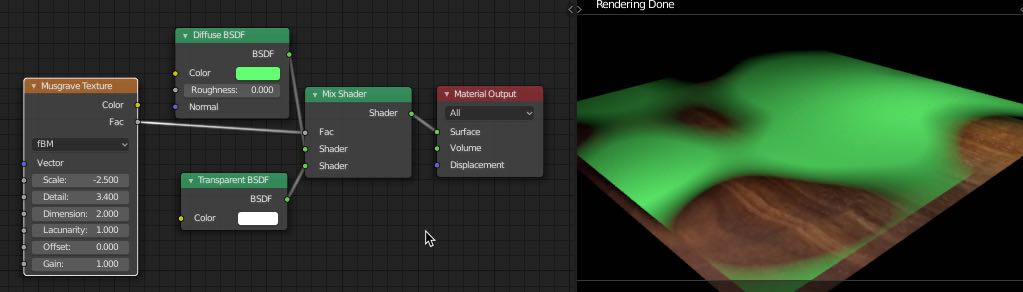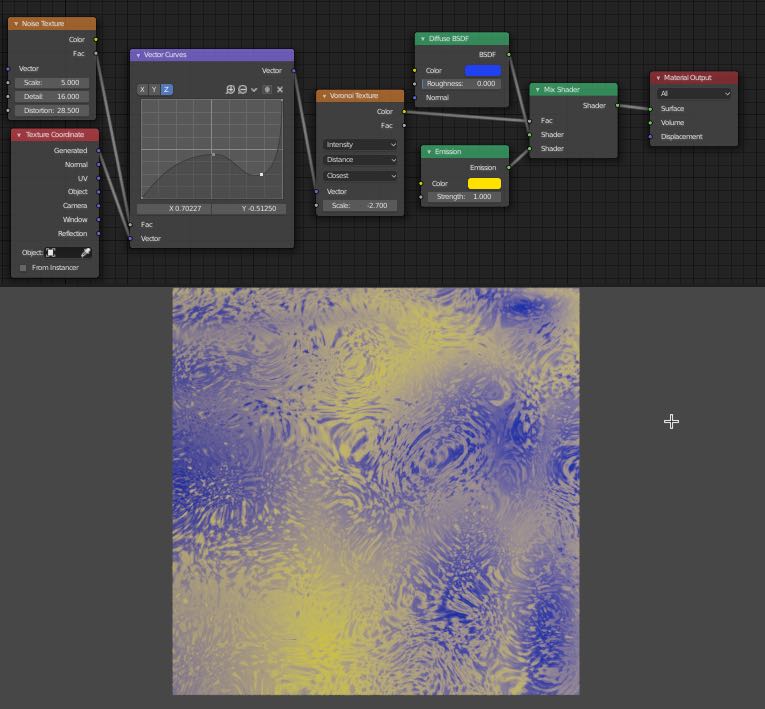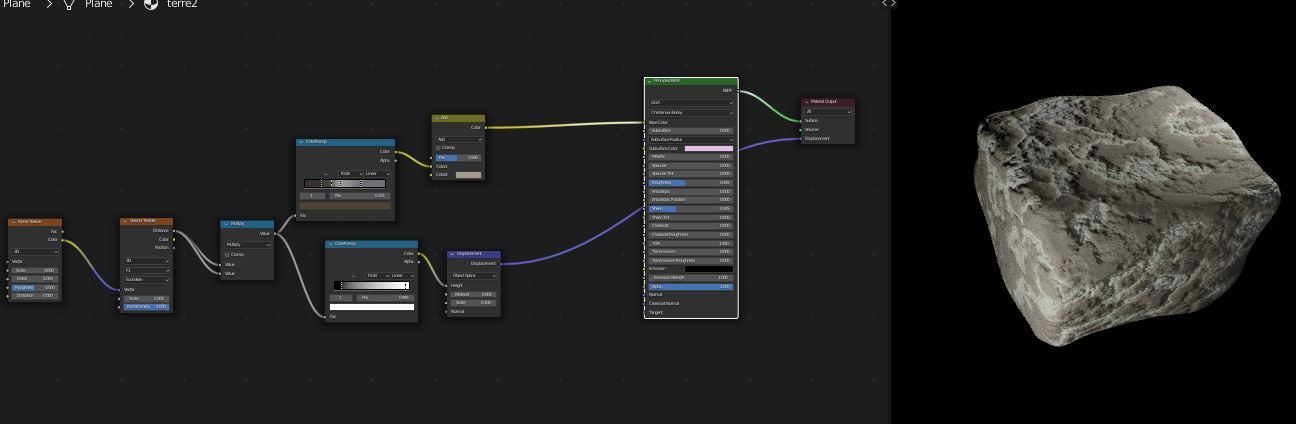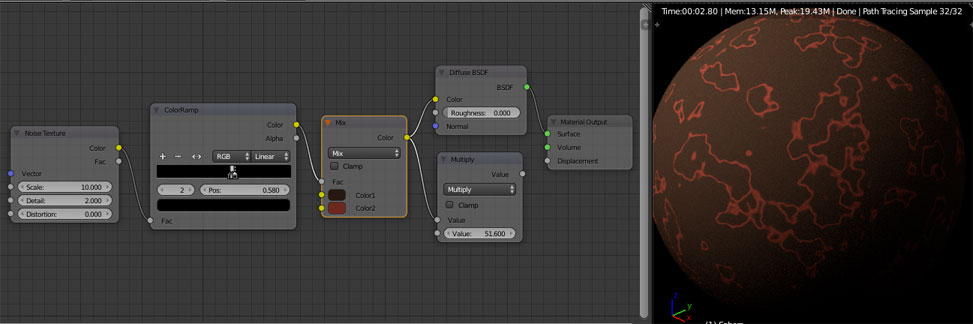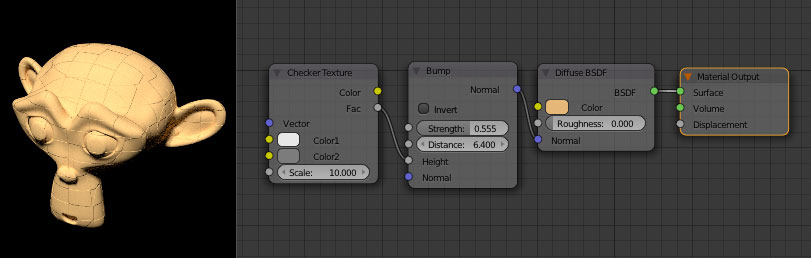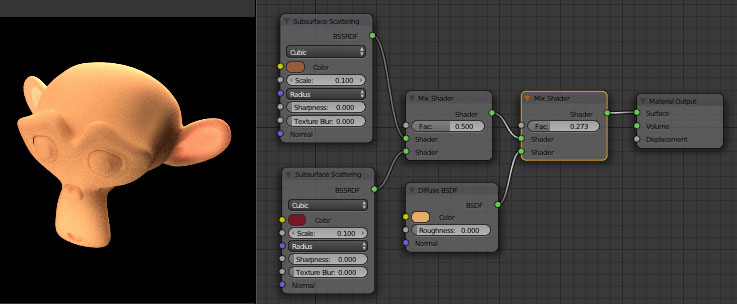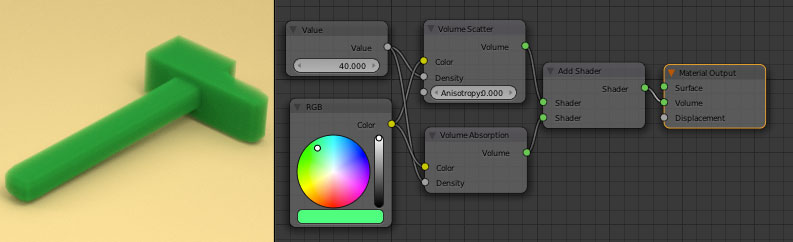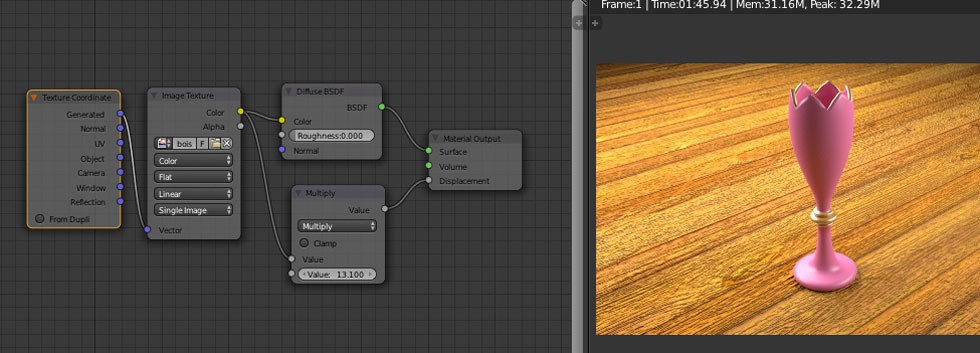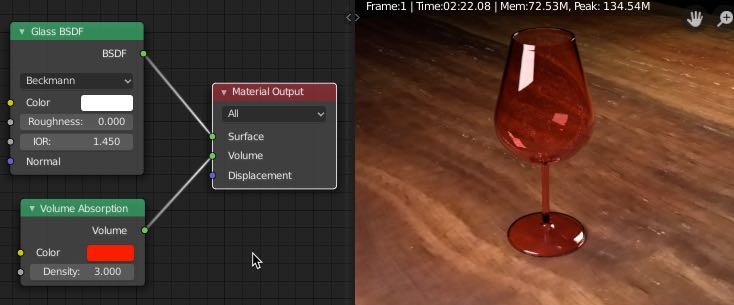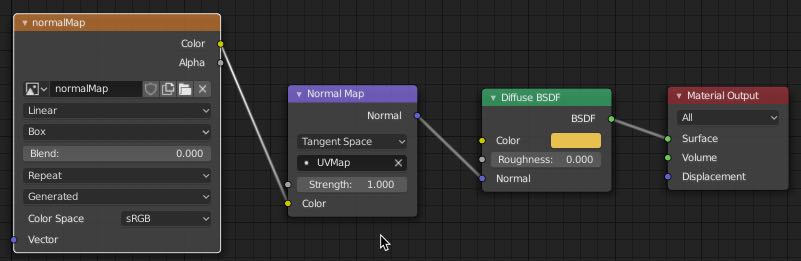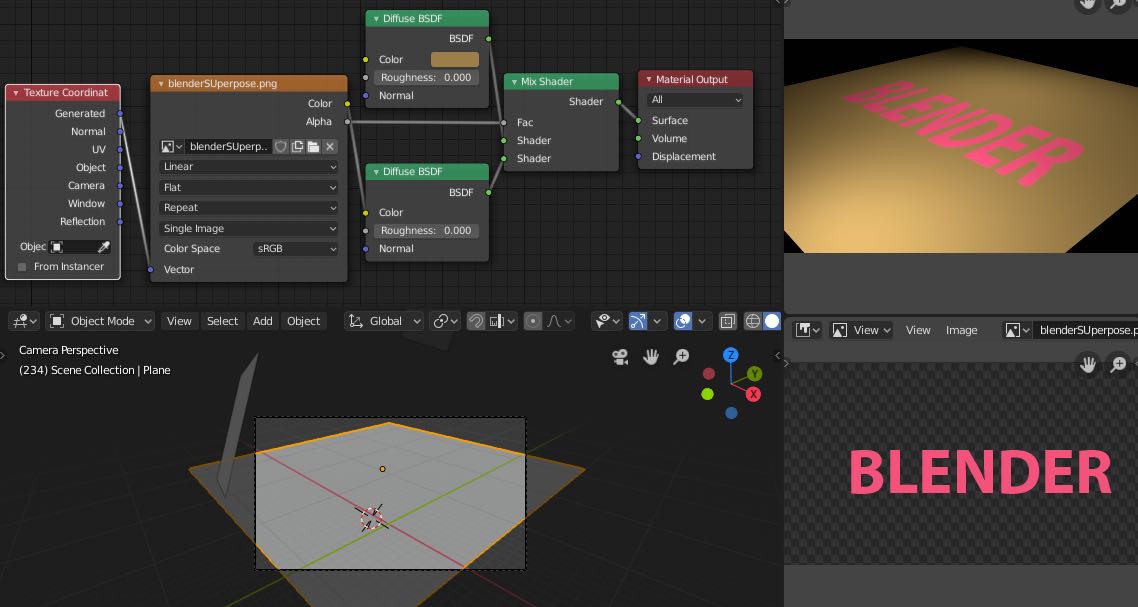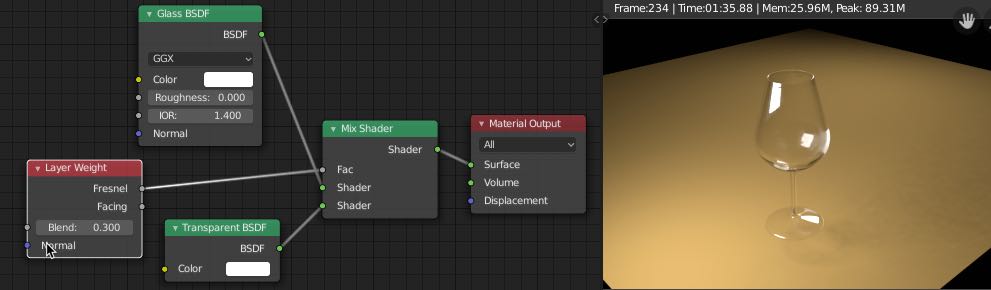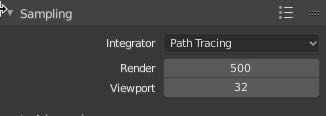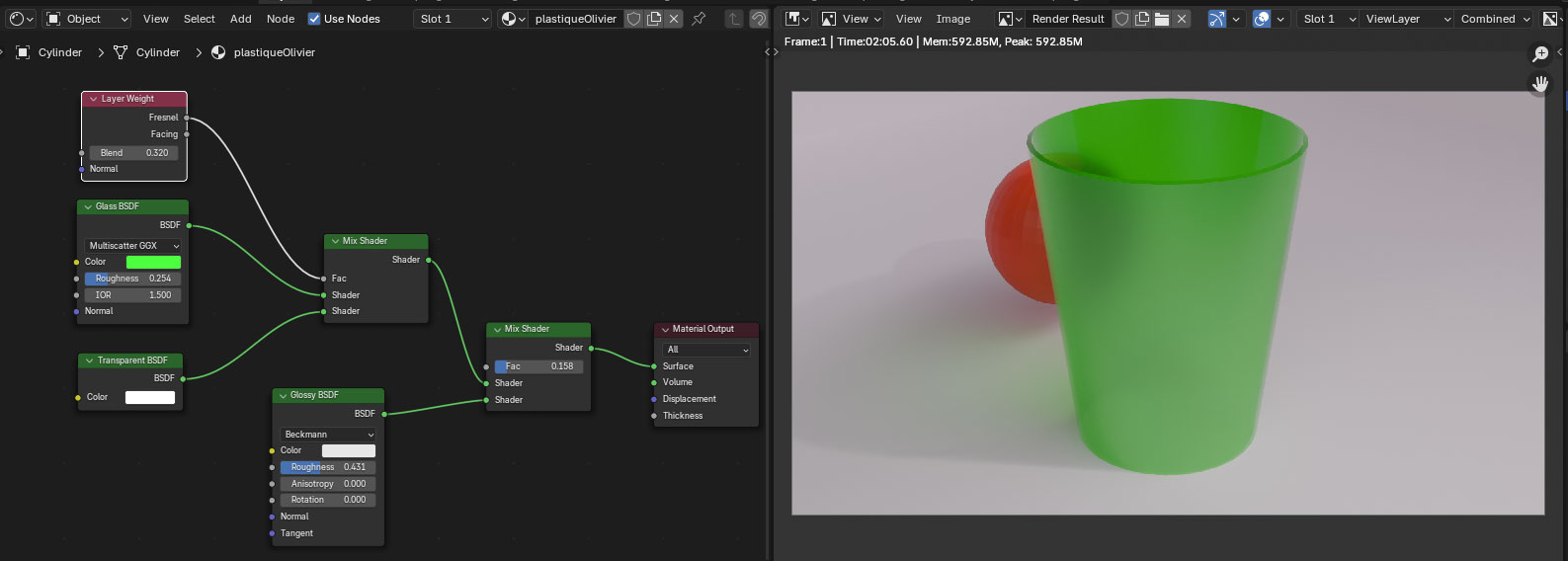Les shaders sont des programmes qui gèrent les paramètres de l'apparence d'un matériau. Transparence, miroir, texture, etc...Voici quelques systèmes de noeud pour les règler dans cycles.
Galerie de Shader pour Cycles
Utilisation du volume pour faire un halo de spotlight
Rendu
Il peut être utile de souligner la une lumière directionnelle pour des effets de poursuite par exemple ou pour donner de l'ambiance à votre scène.
Un spot
Dans le Shader Editor basculer dans le World
Utilisation d'une texture procédurale. Troisième exemple
On peut tout à utiliser la carte de la texture sur un mix color.
Connexion à l'entrée surface du matériau.
Utilisation du node mix color
On choisiun Shader Diffuse
Choisir la texture procédurale appropriée.
Utilisation d'une texture procédurale. Deuxième exemple
Une texture procedurale va faire une carte de valeurs. ces valeurs varient de 1 à 0. Toutes les valeurs qui tendent vers le 1 auront le shader diffuse, toutes les vleurs qui tendent vers 0 auront le shader transparent.
Une texture procedurale va faire une carte de valeurs. ces valeurs varient de 1 à 0. Toutes les valeurs qui tendent vers le 1 auront le shader diffuse, toutes les vleurs qui tendent vers 0 auront le shader transparent. Le node Color Ramp va ramener toutes les valeurs qui tendent vers le 1 à 1 et toutes les valeurs qui tendent vers le 0 à 0. Ce qui aura pour effet de supprimer les demi teintes. Les contours sont nets.
Connexion à l'entrée surface du matériau.
Utilisation du color ramp pour régler l'épaisseur ou la position de la texture
On choisi deux Shader: Un shader Diffuse et un shader transparent
Choisir la texture procédurale appropriée.
Utilisation d'une texture procédurale. Premier exemple
Connexion à l'entrée surface du matériau.
Utilisation du Mix shader pour mélanger deux shader
On choisi deux Shader un Diffuse et un transparent
Une texture procedurale va faire une carte de valeurs. ces valeurs varient de 1 à 0. Toutes les valeurs qui tendent vers le 1 auront le shader diffuse, toutes les vleurs qui tendent vers 0 auront le shader transparent.
Choisir la texture procédurale appropriée.
Connexion à l'entrée surface du matériau.
Utilisation du node Bump
Texture procédurale
Checker texture
Permet de donner du volume à partir de couleurs, de textures image ou procédurales, sans créer de vertices.
Utilisation du node diffuse pour la couleur
Connexion à l'entrée surface du matériau.
Utilisation du Mix shader pour mélanger deux shader
Utilisation du Mix shader pour mélanger deux shader
Un node sss pour l'epidermal
Un node SSS pour le Subdermal
La peau peut etre ramenée à trois couche: (Color, Epidermal, Subdermal).
Utilisation du node diffuse pour la couleur de la peau
Connexion à l'entrée volume du matériau.
Le node Add Shader va mixer les deux shader
Un node Value pour déterminer la valeur commune aux deux shader.
Un node RGB pour choisir la couleur commune aux deux shader.
Il y a quelques années j'ai réalisé pour un spectacle des outils en mousse Hors échelle pour des enfant de 4 ans. Voici un exemple de rendu de Mousse avec les shaders Volume.
Utilisation en addition des deux shaders volume.
Displacement, pour donner du volume au texture un peu plate.
Connexion à l'entrée volume du matériau.
Node Math avec l'option Multiply. On va multiplier les valeures de l'image par 13.100 et les faire déplacer grâce à l'entrée Displacement
On choisi le Shader Diffuse
Quelle image sera utilisée pour la texture
Défini comment la texture sera plaqué sur l'objet.
Connexion à l'entrée volume du matériau.
Choisi le Shader volume absorption
Choisi le Shader Glass
Utilisation d'une Normal map
Sortie ou resultat final du systeme de noeud pour le materiau en question.
On choisi le Shader Diffuse
Des objets éloignés dans une animation, des motifs sculpturaux, des textures compliquées n'ont pas besoin d'avoir beaucoup de "Mesh" , ce qui prend du temps à calculer . Bake va nous permettre de venir plaquer une image 2D sur un maillage épuré et développé (unwrap). Ainsi, chaque shader pourra avoir sa carte uv, une carte de normals "normal map" servira a donner l'impression de relief, etc... . C'est un peu fastidieux à mettre en oeuvre, mais il s'agit d'un investissement à haut rendement d'économie de ressources.
La carte uv sera ici utilisée comme une carte normal.
Quelle image sera utilisée pour la texture
Superposer une image qui a des parties transparentes sur un shader (diffus, glossy, etc...)
Image en PNG pour la transparence
On choisit deux Shader Diffuse
Quelle image sera utilisée pour la texture
Sortie ou resultat final du systeme de noeud pour le materiau en question.
Ce node permet de mixer plusieurs Shader
Défini comment la texture sera plaqué sur l'objet.
Comment réaliser un verre lumineux de base
Choisir suffisament de samples pour apprécier la définition du verre. - Détails -
Le node Layer Weight avec la sortie Fresnel (Calcul combien de lumière passe à travers une couche, le reste sera refracté) va rendre transparent (avec le node transperent) les faces qui sont au bord du verre.
On choisit un Shader Glass
On choisit un Shader Transparent
Sortie ou resultat final du systeme de noeud pour le materiau en question.
Ce node permet de mixer plusieurs Shader
Gère les faces qui font face à la caméra